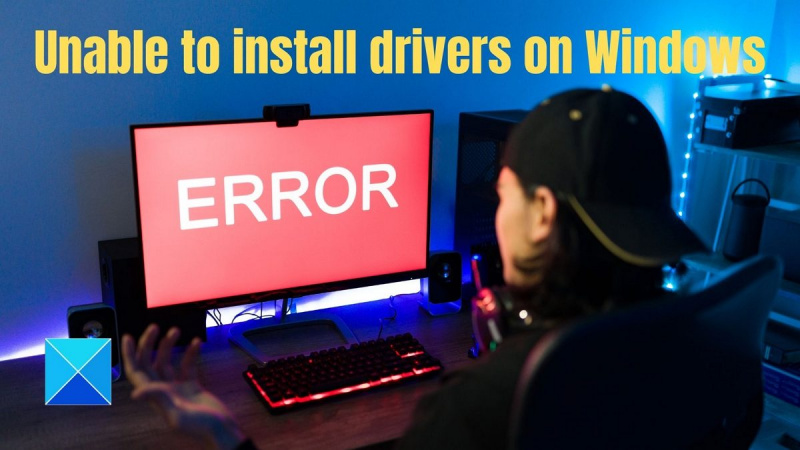Aš, kaip IT ekspertas, susidūriau su nemaža problemų, susijusių su tvarkyklių diegimu „Windows 11/10“. Šiame straipsnyje pateiksiu keletą patarimų, kaip išspręsti šią problemą, kad galėtumėte sėkmingai įdiegti tvarkykles.
Pirmiausia įsitikinkite, kad naudojate tinkamą „Windows“ versijai skirtą tvarkyklės versiją. Jei nesate tikri, galite patikrinti gamintojo svetainę arba „Windows Update“ katalogą. Antra, pabandykite įdiegti tvarkyklę suderinamumo režimu. Tai galima padaryti dešiniuoju pelės mygtuku spustelėjus tvarkyklės diegimo failą ir pasirinkus „Ypatybės“.
Jei vis tiek negalite įdiegti tvarkyklės, gali kilti problemų dėl skaitmeninių parašų. Norėdami tai išspręsti, turėsite išjungti vairuotojo parašo vykdymą. Tai galima padaryti atidarius komandų eilutę ir įvedus „bcdedit /set nointegritychecks ON“.
Tikimės, kad šie patarimai padės sėkmingai įdiegti tvarkykles sistemoje „Windows 11/10“. Jei turite kitų patarimų ar trikčių šalinimo patarimų, nedvejodami pasidalykite jais toliau pateiktuose komentaruose.
jei esate Negaliu įdiegti tvarkyklės windows 11/10 tada esate tinkamoje vietoje. Šis įrašas pateiks keletą geriausių sprendimų, kaip išspręsti jūsų problemą. Prieš tęsdami, pirmiausia turite patikrinti, ar tvarkyklė turi suderinamumo problemų, ar ne. OĮG svetainėje galite greitai patikrinti tvarkyklės versiją ir suderinamumą. Tarkime, pastebėjote, kad diskas turi suderinamumo problemą. Tai galite išspręsti keliais būdais, pvz., pašalindami tvarkyklę arba pakeisdami suderinamumo režimo nustatymus.

Nepavyko įdiegti tvarkyklių Windows 11/10
Šioje dalyje pasidalinsime kai kuriais efektyviausiais pataisymais, dėl kurių nepavyksta įdiegti tvarkyklių sistemoje „Windows 11/10“, todėl sekite naujienas iki galo.
skype kaip nutildyti grupės pokalbį
- Diegimas švarios įkrovos būsenoje arba saugiuoju režimu naudojant tinklą
- Įdiekite tvarkyklę suderinamumo režimu
- Išjungti vairuotojo parašo vykdymą
- Paleiskite aparatūros ir įrenginių trikčių šalinimo įrankį
- Laikinai išjungti saugos programinę įrangą
- Įdiekite tvarkyklę naudodami „Windows Update“.
Vadovaukitės toliau pateiktomis instrukcijomis, kad tinkamai atliktumėte šiuos pataisymus ir gautumėte geriausią rezultatą. Taip pat reikės administratoriaus paskyros, kad išspręstumėte šią problemą.
1] Įdiekite tvarkykles saugiuoju režimu su tinklu.
Jei negalite įdiegti tvarkyklės sistemoje „Windows 11/10“, norėdami išspręsti problemą, turite nustatyti tvarkyklę į „Clean Boot State“ arba „Safe Mode with Networking“. Vykdykite toliau pateiktą vadovą, kad suprastumėte visą procesą.
Norėdami sėkmingai atlikti švarų paleidimą sistemoje „Windows 11/10“, turite būti prisijungę kaip administratorius ir atlikti toliau nurodytus veiksmus.
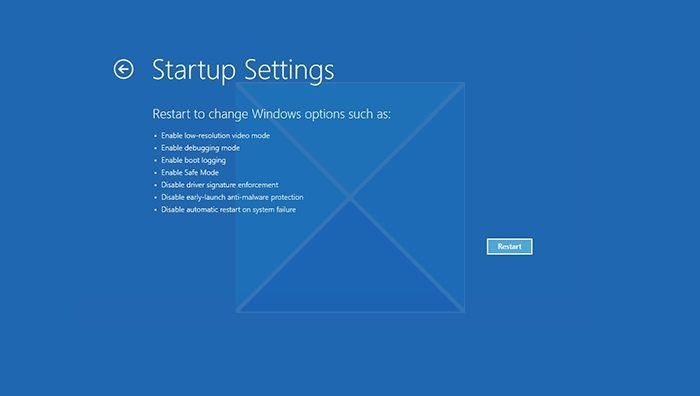
- Atidarykite „Windows“ nustatymus naudodami „Win + I“.
- Eikite į Sistema > Atkūrimas.
- Spustelėkite mygtuką „Paleisti iš naujo“, esantį šalia „Išplėstinis paleidimas“.
- Kai kompiuteris paleidžiamas iš naujo, ekrane Pasirinkite parinktį pasirinkite Trikčių diagnostika > Išplėstinės parinktys > Paleisties parinktys > Paleisti iš naujo. Jūsų gali būti paprašyta įvesti „BitLocker“ atkūrimo raktą.
- Iš naujo paleisdami kompiuterį pamatysite parinkčių sąrašą, nes jums reikės naudotis internetu. Paspauskite F5, kad įjungtumėte saugųjį režimą su tinklu.
Atlikę visus šiuos veiksmus turėsite švarią įkrovos aplinką. Dabar patikrinkite ir pabandykite, ar galite įdiegti diskus „Windows“ kompiuteryje.
Skaityti A: „Windows“ susidūrė su problema diegiant jūsų įrenginio tvarkyklę.
2] Įdiekite tvarkyklę suderinamumo režimu.
Suderinamumo režimas leidžia įdiegti senesnę „Windows“ versiją, kai tvarkyklė nebuvo atnaujinta. Pavyzdžiui, dauguma „Windows 10“ tvarkyklių veikia „Windows 11“, bet kadangi tvarkyklės diegimo programa nebuvo atnaujinta, vartotojai negali jos įdiegti. Tokiu atveju galite atlikti šiuos veiksmus:
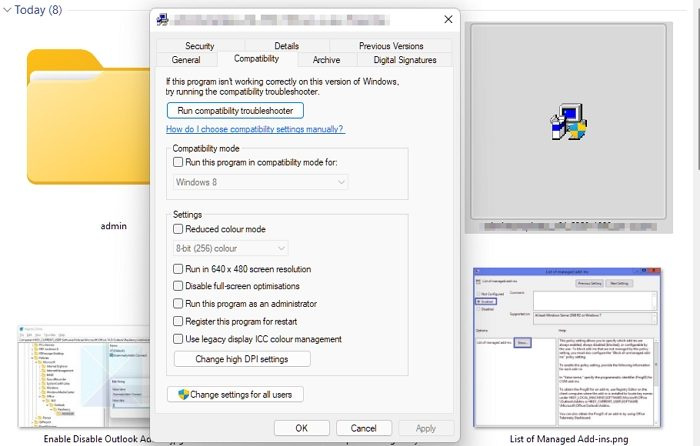
- Dešiniuoju pelės mygtuku spustelėkite programos piktogramą ir pasirinkite Charakteristikos .
- Paspauskite Suderinamumas skirtuką
- Patikrinti Paleiskite šią programą suderinamumo režimu lauką ir pasirinkite pageidaujamą Langas .
- Paspauskite Taikyti ir spustelėkite GERAI mygtuką.
3] Išjungti vairuotojo parašo vykdymą
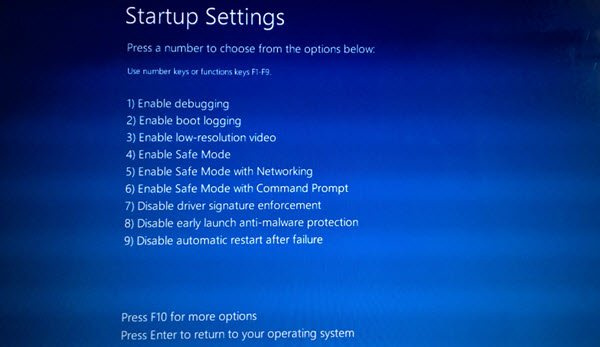
Nors niekada neturėtumėte įdiegti tvarkyklės be galiojančio parašo, galite naudoti šiuos metodus, jei to reikia tvarkyklei, kuria galite pasitikėti. Tai taip pat ypač naudinga, kai gaunate klaidos pranešimą − „Windows“ reikalinga skaitmeniniu būdu pasirašyta tvarkyklė. net iš pasirašiusio vairuotojo. Yra trys būdai tai padaryti.
- Naudokite išplėstinį įkrovos meniu
- Įjungti bandomąjį pasirašymo režimą
- Išjungti įrenginio tvarkyklės pasirašymą.
Perskaitykite mūsų išsamų vadovą apie šiuos metodus ir kaip galite išjungti privalomą tvarkyklės pasirašymą tvarkyklės diegimui. Tai pažangūs metodai, todėl įsitikinkite, kad juos aiškiai suprantate ir naudojate administratoriaus paskyrą.
4] Paleiskite aparatūros ir įrenginių trikčių šalinimo įrankį.
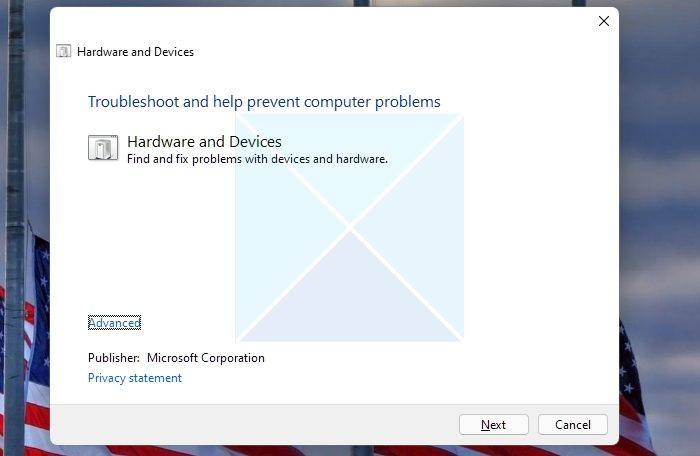
Kadangi jis nebėra „Windows“ trikčių šalinimo skyriaus dalis, galite jį iškviesti tiesiai iš komandinės eilutės arba „Windows“ terminalo.
- Atidarykite komandų eilutę Vykdyti naudodami Win + R.
- Įveskite |_+_| ir paspauskite klavišą Enter.
- Bus paleista aparatūros ir įrenginių trikčių šalinimo priemonė ir spustelėkite Pirmyn.
- Vedliui užbaigus procesą, dar kartą pabandykite įdiegti tvarkyklę.
Šio trikčių šalinimo įrankio paleidimo priežastis yra įsitikinti, kad laikina aparatinės įrangos problema išspręsta, kad galėtumėte įdiegti tvarkyklę. Kartais aparatinė įranga užšąla ir problema išlieka, kol paleidžiamas trikčių šalinimo įrankis.
5] Įdiekite tvarkyklę naudodami „Windows Update“.
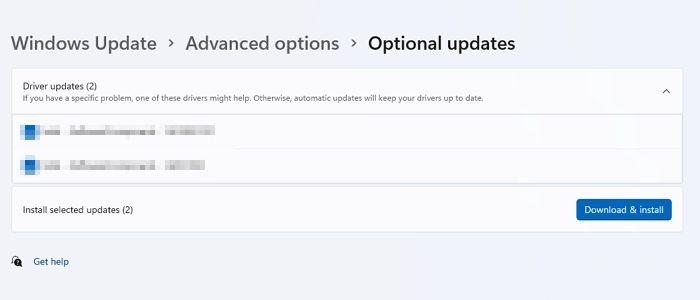
Jei negalite įdiegti tvarkyklių sistemoje „Windows“, pabandykite įdiegti tvarkykles naudodami „Windows Update“. Norėdami teisingai užbaigti visą procesą, atlikite tikslius toliau nurodytus veiksmus.
ką daryti, jei įsilaužta į jūsų „Microsoft“ paskyrą
- Atidarykite „Windows“ nustatymus naudodami „Win + I“ klaviatūroje.
- Eikite į „Windows Update“.
- Spustelėkite mygtuką Tikrinti, ar nėra naujinimų. (Įsitikinkite, kad esate prisijungę prie interneto).
- „Windows Update“ iš „Microsoft“ serverių atsisiųs visas reikalingas tvarkykles jūsų kompiuteriui, jei tokios yra.
- Norėdami įdiegti tvarkykles, turite eiti į Windows naujinimas > Išplėstinės parinktys > Pasirenkami naujinimai > Tvarkyklės naujinimai.
- Pasirinkite turimą tvarkyklę ir įdiekite ją.
Skaityti: Kaip rankiniu būdu įdiegti tvarkyklę naudojant .INF failą
6] Išjungti saugos programinę įrangą
Jei atsiranda tvarkyklės diegimo klaida, tai gali būti dėl saugos programinės įrangos. Paprastai saugos programos tikrina, ar kompiuteryje nėra naujų failų, nesvarbu, ar jie kenkėjiški, ar ne; Įdiegus naujas tvarkykles, jos yra kruopščiai tikrinamos.
Esant tokioms sąlygoms, saugos programinė įranga abejoja, ar tvarkyklės yra kenkėjiškos, nes dauguma šių tvarkyklių įdiegtos žemu lygiu, todėl ir toliau tikrina kiekvieną iš jų; dėl to vartotojai susiduria su diegimo blokavimu. Norėdami išspręsti šią problemą, laikinai išjunkite kompiuteryje esančią saugos programinę įrangą ir dar kartą pabandykite kompiuteryje įdiegti tvarkykles.
Skaityti : Kaip įdiegti tvarkykles naudojant PnPUtil komandinę eilutę
Jei iki šiol sekėte įrašą, tikimės, kad turite visus šiuos sprendimus, kad išspręstumėte dažniausiai pasitaikančią problemą. Negaliu įdiegti tvarkyklių Windows 11/10. Tai erzinanti problema, dėl kurios gali sutrikti vykdomas darbas. Tikiuosi, kad šie sprendimai padės tai išspręsti.
Kaip patikrinti, ar tvarkyklės nepažeistos?
Jei kuris nors iš įrenginių tvarkytuvėje išvardytų įrenginių yra pažymėtas geltonu šauktuku, yra tvarkyklės problema. Galite eiti į ypatybių skyrių ir patikrinti, ar yra pranešimas, paaiškinantis klaidą. Tada galite jį rasti ir išspręsti klaidą.
Ar iš naujo įdiegus „Windows“ galima išspręsti tvarkyklės problemas?
Taip, iš naujo įdiegus „Windows“ išsprendžiamos tvarkyklės problemos. Kai iš naujo įdiegiate „Windows“, ji automatiškai pakeičia visas ankstesnes tvarkykles (jei yra sugedusių ar sugadintų tvarkyklių); kaip rezultatas, jis išsprendžia visas nardymo problemas jūsų kompiuteryje.